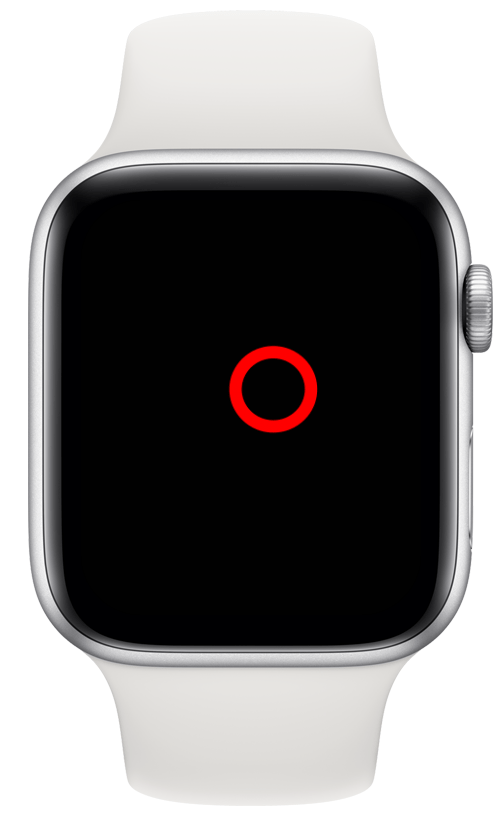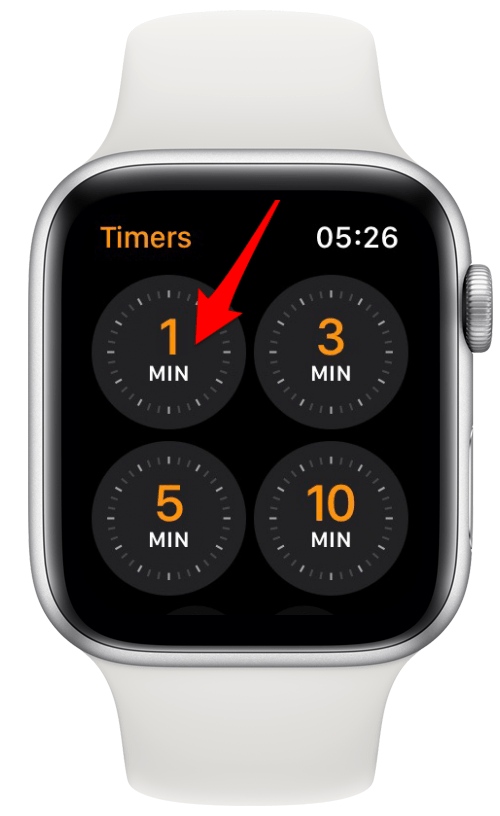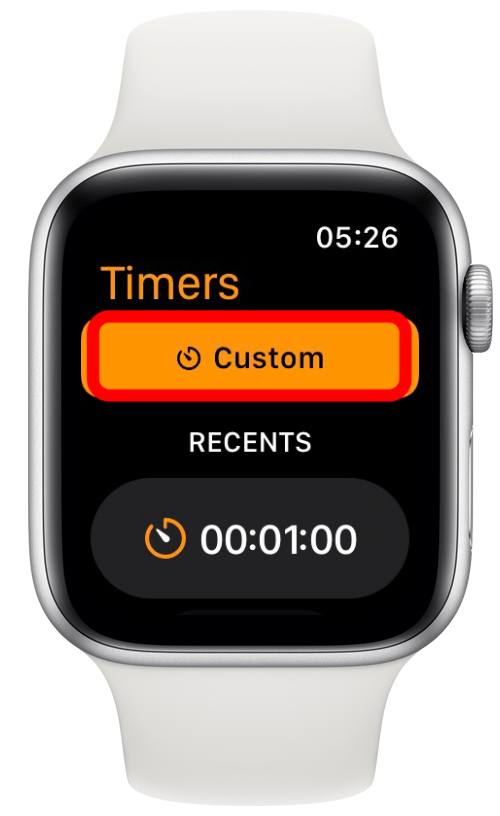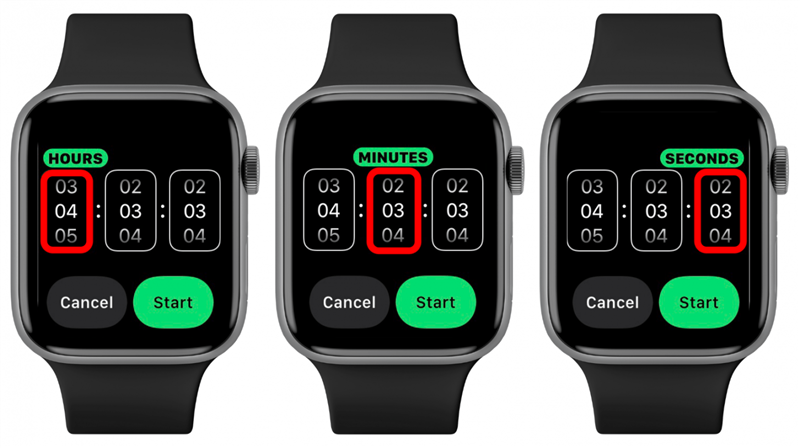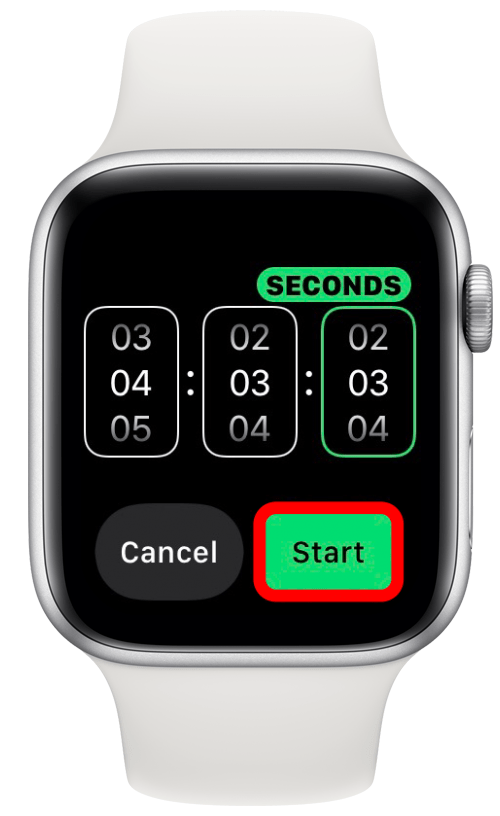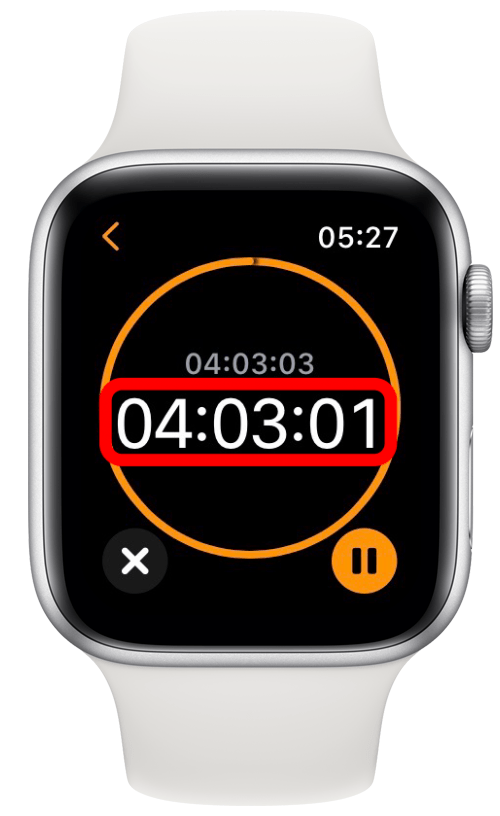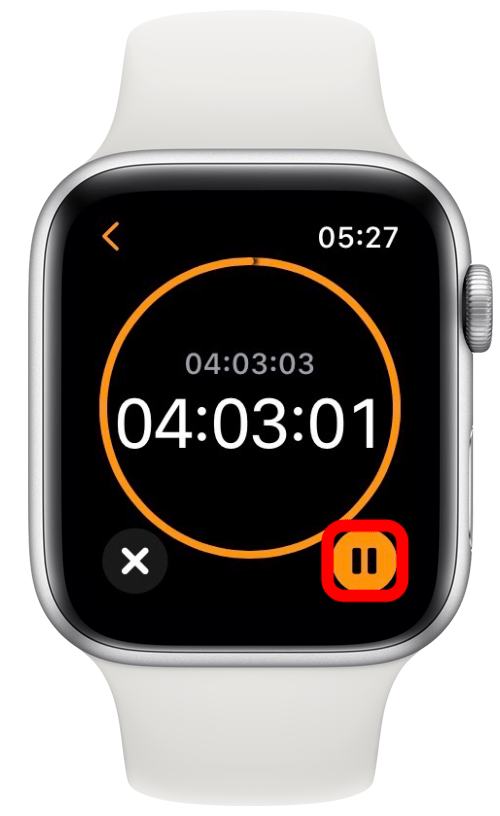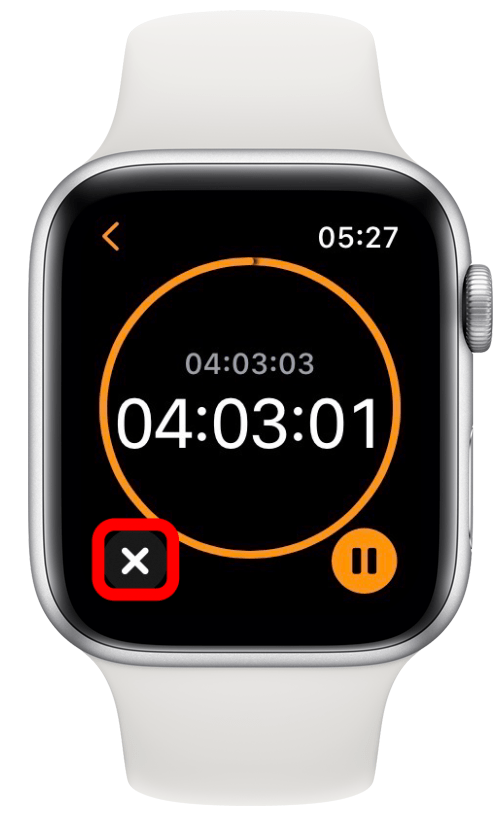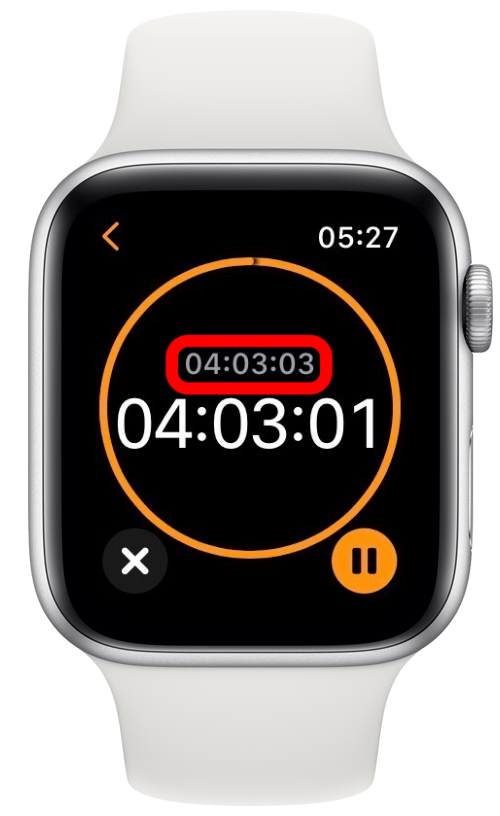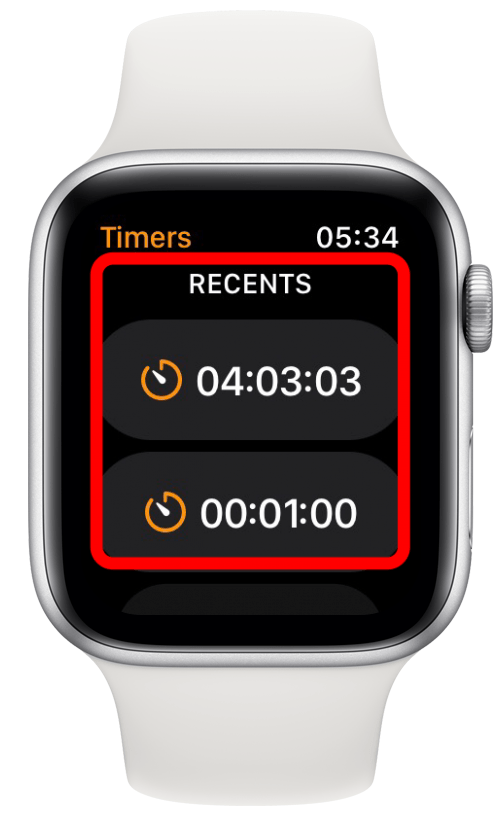Sapeva che può utilizzare il suo Apple Watch come timer? L’utilizzo dell’app Timer direttamente dal polso può portare a una gestione del tempo più puntuale e a meno di incertezze. Le insegnerò come impostare il timer e le darò altri preziosi consigli sul timer dell’Apple Watch.
Correlato: Come impostare un timer sull’iPhone
 Scoprire le funzioni nascoste del suo iPhoneOttieni ogni giorno un suggerimento (con screenshot e istruzioni chiare) in modo da poter padroneggiare il suo iPhone in un solo minuto al giorno.
Scoprire le funzioni nascoste del suo iPhoneOttieni ogni giorno un suggerimento (con screenshot e istruzioni chiare) in modo da poter padroneggiare il suo iPhone in un solo minuto al giorno.
Perché amerà questo suggerimento
- Un timer per Apple Watch è più comodo di un timer per iPhone perché si trova al polso.
- Può attivare e disattivare il timer mentre svolge altre attività come lavare i piatti o cucinare con ingredienti scivolosi.
Come impostare un timer su Apple Watch
- Tocchi il suo Apple Watch per svegliarlo se è addormentato.

- Prema il pulsante Home.

- Tocca l’applicazione Timer. L’aspetto è simile a quello dell’app Cronometro di Apple Watch.

- Selezioni un timer esistente toccando una delle opzioni disponibili.

- Per creare un timer personalizzato, scorra verso il basso e tocchi Personalizzato.

- Tocca ore, minuti o secondi per regolare il timer.

- Scorra verso l’alto e verso il basso o ruoti la Corona Digitale per regolare l’ora.

- Toccare Avvia.

- Il timer inizierà il conto alla rovescia.

- Può toccare il pulsante di pausa per mettere in pausa il timer.

- Può toccare la x per annullare il timer.

- Può fare riferimento al tempo totale del timer sopra il conto alla rovescia.

- La prossima volta che aprirà l’app Timer, i timer personalizzati e utilizzati appariranno sotto la voce Recenti, sopra il pulsante Personalizzato.

Pro Tip: ha nascosto l’app Timer e ora si chiede: “Quanto tempo c’è nel mio timer?”. Può riaprire l’app Timer dalla schermata Home o premere il pulsante laterale per visualizzare le applicazioni recenti e selezionare l’app Timer.
Ora sa come impostare un timer sul suo Apple Watch! Può anche avviare un conto alla rovescia su Apple Watch utilizzando Siri. Basta attivare Siri e dire: “Avvia un timer per (numero ore, minuti o secondi)”. Per farlo, deve attivare Siri sul suo Apple Watch. Può ricevere altri consigli come questo direttamente nella sua casella di posta elettronica se si iscrive alla nostra newsletter gratuita Tip of the Day.